【Excel高速化】誤字脱字をなくす!「F7」は隠れた万能キー?
F7キーはExcelで、主にスペルチェック機能を起動するために使用されます。単独で押すことで、作業中のワークシートまたは選択範囲内のスペルミスを効率的にチェックし、文書の正確性を高めます。また、Ctrlキーとの組み合わせでは、最大化されていないブックウィンドウの移動コマンドを実行することができ、ウィンドウの配置を調整する際に役立ちます。
 イチオシスト
イチオシスト
※記事内で紹介した商品を購入すると、売上の一部が当サイトに還元されることがあります。
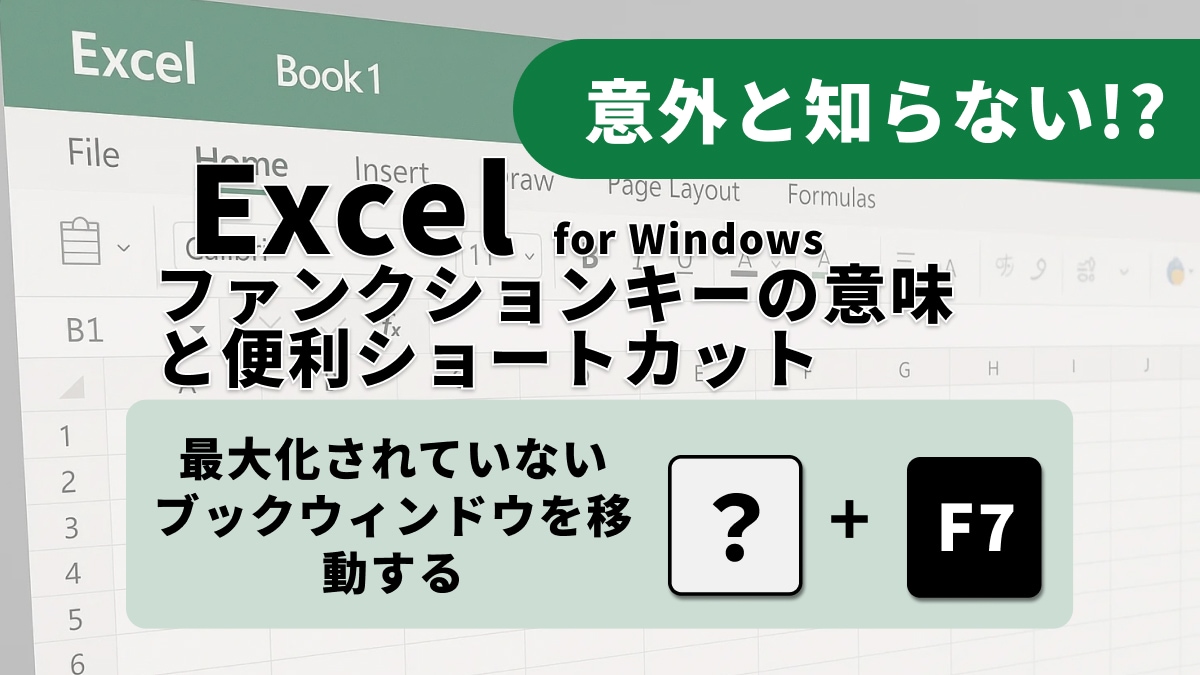
F7ってなんのため?便利なショートカットも紹介
Excelで作成した資料の誤字脱字、気になりますよね?F7キーを使えば、そんな心配も解消です。このキーは、文書全体のスペルチェックを一瞬で開始し、あなたの作成物をプロフェッショナルな品質に保ちます。さらに、ウィンドウの移動といった細かな操作もサポートするため、F7キーは正確性と操作性を両立させるための地味ながらも強力なファンクションキーと言えるでしょう。
「F7」では何ができるのか
F7キーを単独で押すと、[スペルチェック]ダイアログボックスが開きます。このダイアログボックスは、作業中のワークシートまたは選択した範囲内のスペルをチェックし、誤りが見つかった場合には修正候補を提示してくれます。特にレポートやプレゼンテーション資料など、正確性が求められるドキュメントを作成する際に、F7キーは誤字脱字の防止に不可欠なツールとなります。
【Ctrl + F7キー】最大化されていないブックウィンドウを移動
F7キーは、ウィンドウの管理にも関連する機能を持っています。Ctrl + F7キーを押すと、ブックウィンドウが最大化されていない場合、[移動]コマンドが実行されます。この状態で方向キーを使用すると、ウィンドウを移動させることができ、移動が完了したらEnterキーを押して確定します。キャンセルしたい場合はEscキーを押します。これは、マウスを使わずにウィンドウの位置を微調整したい場合に便利なショートカットです。
F7キーは、Excelで作成する文書の正確性を高めるスペルチェック機能の起動を担う、非常に重要なファンクションキーです。誤字脱字を未然に防ぎ、プロフェッショナルな品質の資料作成をサポートします。また、ウィンドウの移動機能も活用することで、Excel作業の精度と快適性を同時に向上させることができるでしょう。F7キーであなたのExcelワークを磨き上げてください。
<出典>
Excel のキーボード ショートカット(Microsoft)
※記事内における情報は原稿執筆時のものです。
※記事内容は執筆時点のものです。最新の内容をご確認ください。

)



